
一旦你对硬盘的问题所在有了清楚的认识,你便可以着手寻找答案了。这里列举了十个好用的硬盘数据恢复的工具。它们依靠效率和效果在众多同类工具中脱颖而出。让我们一同了解一下吧!
1.TestDisk

下载链接
数据修复工具TestDisk能够修复启动分区,恢复一个分区或者删除数据,从无法访问的部分复制文件,还能轻松修复分区表。这款工具可用于诸如FAT、exFAT、NTFS和ext2等不同文件格式。
注:TestDisk与一款PhotoRec的应用程序相捆绑。现在,想要恢复照片、视频及文件仅仅需要点击几下就能搞定了。扫描超出了文件系统进行了延展,可以对与丢失文件相关的数据块(集群)进行彻底检查。
当你开始启动TestDisk时,会收到你是否需要一个日志文件的提示。你会看到一个可以进行挑选的分区列表。它可以帮助应用程序在读取磁盘分区时选择正确的签名。在执行操作之前,软件会提示你有哪些可用的硬盘分区,然后让你选择。
在每个分区你可以进行的操作如下:
·分析分区结构,来决定适当的恢复顺序 ·操控磁盘的框架 ·清空分区表的数据 ·启动区的恢复 ·进行文件分类和复制 ·执行删除文件的恢复 ·创建分区的图像如何使用TestDisk?
2. EaseUS Partition Master Free

下载链接
EaseUs是硬盘恢复数据的另一个好帮手。它是最优秀的分区管理者,你可以对分区进行移动、合并甚至是拆分。你还可以进行磁盘转换,恢复已删除或者丢失的分区,检测分区发现错误,OS到HDD/SSD的迁移,同时还可以进行磁盘碎片处理。使用EaseUS Partition Master Free工具,你可以用菜单(顶部)或者左侧窗格的操作对选中分区进行处理。
如何使用EaseUs?
3. WinDirStat

下载链接
WinDirStat是一款用于磁盘清理后的理想恢复工具。它让磁盘数据分布变得可视化,同时还对占用大部分空间的数据类型进行了定义。你启动了应用程序之后,这个工具生成了文件的一个树状视图,你可以选择驱动器进行分析。通过单击图形内部框,你将可以在树状视图中查看到正被搜索的文件。
如何使用WinDirStart?
4. CloneZilla
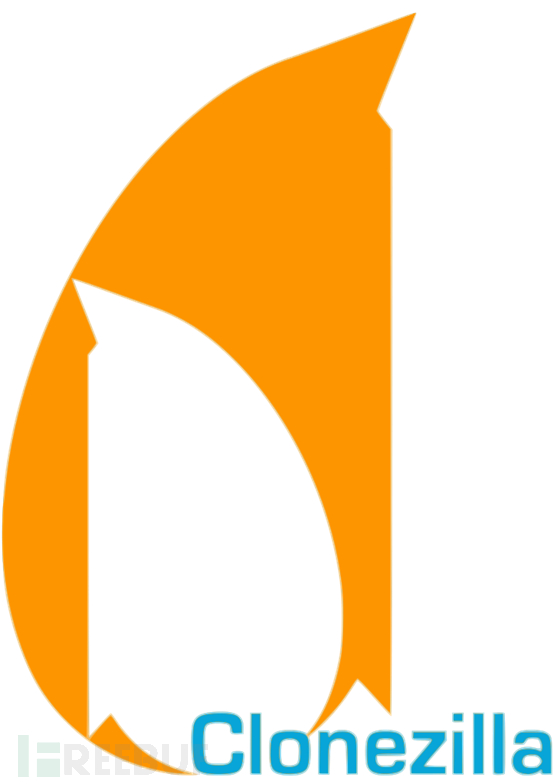
下载链接
这个用于硬盘恢复的工具名为CloneZilla。如果你必须对硬盘进行映像和克隆,那最好的选择就是CloneZilla。它既是一个独立工具,它还能与Parted magic绑定使用。CloneZilla分为两种:CloneZilla Live和CloneZilla SE(服务器版)。后者是Linux专用工具,能够安装并进行配置通过网络给多个客户端发送邮件。CloneZilla Live是Linux专用的可引导分布区,可以进行单个设备的克隆。
如何使用CloneZilla?
5. OSFMount

下载链接
OSFMount 是一个支持光盘镜像和内存虚拟盘创建装载实用小工具。OSFMount这个软件特色在于,既可以加载光盘镜像,也可以创建内存虚拟盘。OSFMount 还支持创建RAM 磁盘分区,也就是能够在内存中分割出一块地方虚拟成硬盘空间,这个空间速度将会非常快,对于需要高速读取磁盘的应用程序、数据库、浏览器缓存或者游戏而言,这个功能显得非常重要。第二个好处是安全,磁盘内容全在内存中,系统一关闭内容便会消失。
郑重声明:本文版权归原作者所有,转载文章仅为传播更多信息之目的,如作者信息标记有误,请第一时间联系我们修改或删除,多谢。
